อาจจะมีเหตุจำเป็นจะต้องติดตั้งแอป ธนาคารกรุงเทพ ใหม่อีกครั้ง ทั้งในมือถือแอนดรอยด์ หรือ iPhone เพราะอาจจะเผลอ ลบแอป หรือ ล้างเครื่อง หรือเปลี่ยนเครื่อง ซื้อเครื่องใหม่ การติดตั้งแอปอีกครั้งจะไม่ยากนัก เพราะมีข้อมูลเก่าอยู่แล้ว แค่ป้อน ข้อมูลเดิมเข้าไป เช่น หมายเลขบัญชี บัตรประชาชน เบอร์โทรศัพท์ และถ่ายภาพใบหน้า
การติดตั้งแอปธนาคารกรุงเทพครั้งแรกสุด จำเป็นจะต้องติดต่อธนาคาร เพื่อให้ข้อมูลที่จำเป็นบางอย่าง เช่น เบอร์โทรศัพท์ อี เมล์ แต่หากเคยติดตั้งและได้ลบแอปออกไป จะสามารถติดตั้งเองได้ไม่ยาก
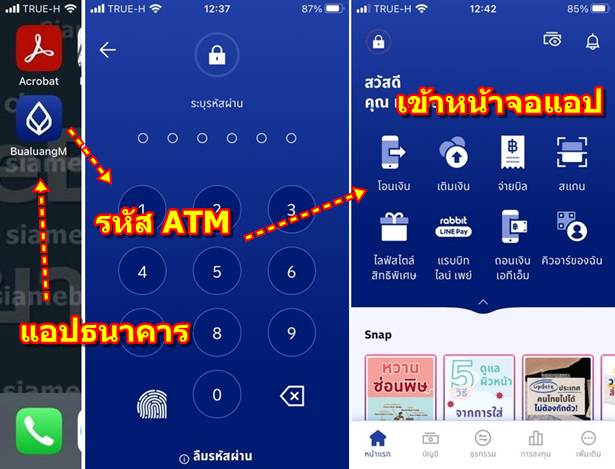
ตัวอย่างการติดตั้งแอป ธนาคารกรุงเทพ อีกครั้งในมือถือแอนดรอยด์
1. ให้เชื่อมต่อเน็ต แล้วเปิดแอป Play Store
2. ค้นหาแอป ธนาคาร กรุงเทพ แล้วทำการติดตั้ง ติดตั้งเสร็จแล้ว ก็เปิดแอป
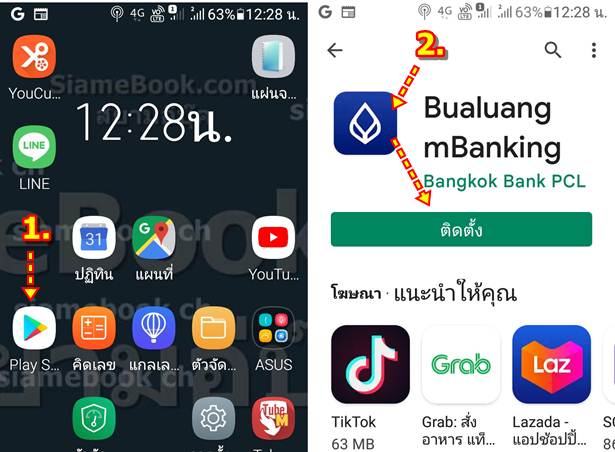
3. จะเข้าสู่หน้าจอ ยินดีต้อนรับ ให้แตะ เริ่มต้นใช้งาน
4. เตรียมบัตร ATM ให้พร้อม ในที่นี้จะใช้ข้อมูลจากบัตร ATM ลงทะเบียน แล้ว แตะ บัตรบีเฟิร์สต์ สมาร์ท
5. แตะ และ พิมพ์ ตัวเลข 4 ชุด บนบัตร ATM และ รหัส ATM 6 หลัก แล้วแตะ เครื่องหมายถูก หรือ ตกลง หรือ ไป แล้วแต่ยี่ห้อ ของมือถือแอนดรอยด์จะไม่เหมือนกัน แต่จะเป็นปุ่มตำแหน่งนี้

6. แอปจะสรุปข้อมูลให้อีกที เพื่อให้ตรวจสอบ แตะ ต่อไป ทำงานต่อ
7. จะไปหน้าจอ ข้อตกลง ให้เลื่อนลงล่าง จนสุด ปุ่ม ยอมรับ จึงจะใช้งานได้ ให้แตะ ยอมรับ
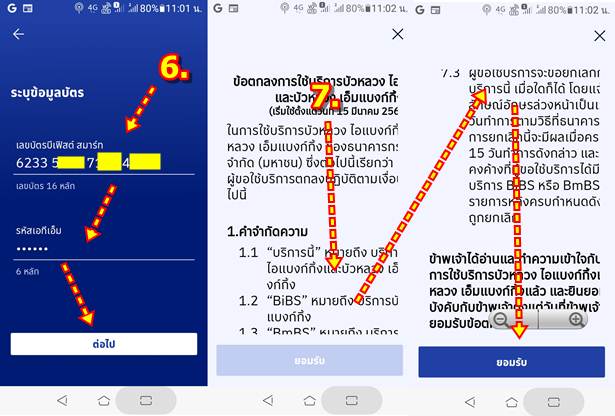
8. จะไปหน้าจอให้ป้อนข้อมูล หมายเลขบัตรประจำตัวประชาชน
9. ส่วนข้อมูลอีเมล์นี้ จะเป็นอีเมล์ที่ได้ลงทะเบียนไว้กับทางธนาคาร จะต้องไปทำเรื่องที่ธนาคารเท่านั้น
10. แตะ ต่อไป ทำงานต่อ
11. แอปจะส่ง OTP เพื่อใช้ในการสมัคร เป็นตัวเลข 6 หลัก เช่น 928303
12. ให้นำไปป้อนในหน้าจอ ยืนยันเบอร์มือถือ
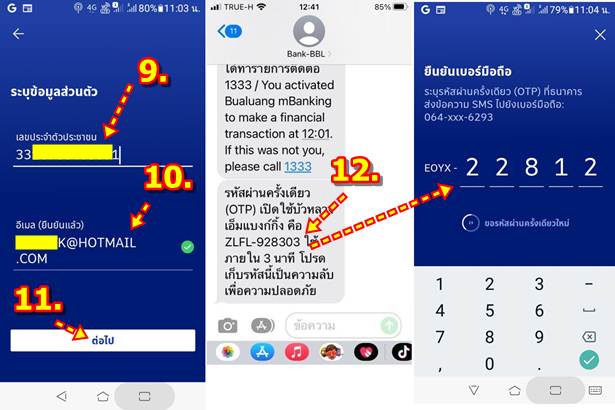
13. จะไปขั้นตอนการยืนยันตัวตน ด้วยการจดจำใบหน้า อ่านคำแนะนำ 3 ข้อก่อน แล้วแตะ ต่อไป
14. วางใบหน้าให้อยู่ในวงกลมและเมื่อแสดงเป็นสีเขียวแล้ว ให้นิ่ง และทำตามที่แอปบอก เช่น หันหน้าไปทางซ้าย หรือ ขวา แล้ว หันกลับ หรือ ยิ้มให้เป็นฟัน
15. ในขั้นตอนนี้ สำหรับการใช้มือถือแอนดรอยด์ที่สเปคต่ำ ทำงานช้า อาจจะส่งผลทำให้สแกนใบหน้าไม่สำเร็จ ก็จำเป็นจะต้อง ติดต่อธนาคาร
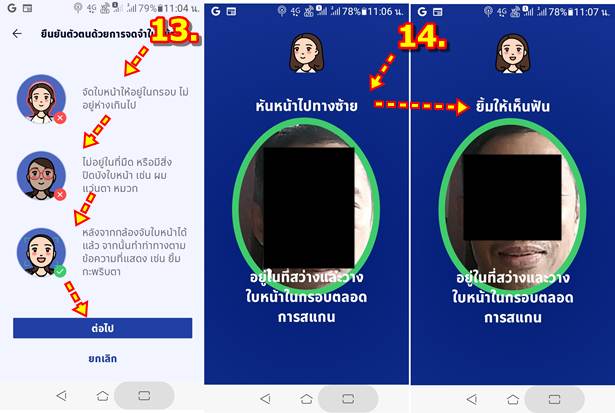
16. จะไปขั้นตอนให้พิมพ์รหัสผ่าน ATM 6 หลัก ต้องป้อน 2 ครั้งให้เหมือนกัน
17. จากนั้นก็จะสามารถใช้งานแอปได้ โดยแสดงข้อความ ดำเนินการเรียบร้อย แตะ ตกลง เพื่อเข้าระบบได้เลย
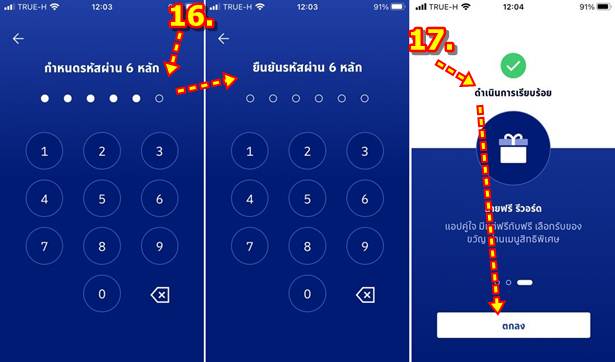
18. จะเข้าสู่หน้าจอหลักของแอป ธนาคาร กรุงเทพในมือถือ พร้อมใช้งานแล้ว
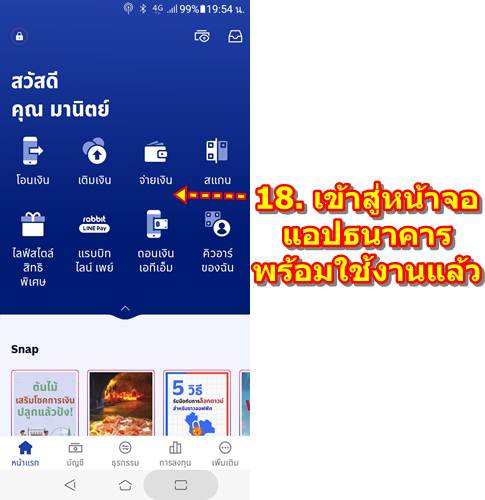
ปัญหาการติดตั้งในมือถือแอนดรอยด์ การติดตั้งในมือถือแอนดรอยด์สำหรับเครื่องเสป็คต่ำ แรมน้อยประมาณ 2 GB อาจจะมีปัญหา การสแกนใบหน้าทำได้ช้า และส่ง ผลทำให้การติดตั้งไม่สำเร็จ
ติดตั้งในมือถือเครื่องใหม่
กรณีได้มือถือเครื่องใหม่ การติดตั้งแอปธนาคารกรุงเทพให้ปฏิบัติคล้ายกัน จากตัวอย่างนี้จะเป็น iPhone
1. ติดตั้งแอปธนาคารกรุงเทพก่อน เข้า App Store
2. แตะแว่นขยาย ค้นหาแอป ธนาคารกรุงเทพ
3. ค้นพบแล้ว ติดตั้งโดยแตะ รับ
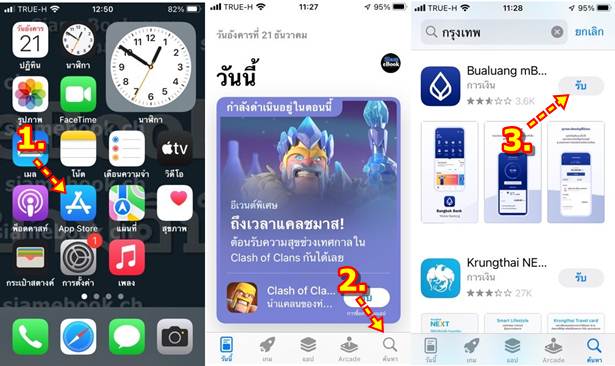
4. ติดตั้งแอป ธนาคาร กรุงเทพ เสร็จแล้ว ก็เปิด แล้วแตะเลือก ตัวเลือกต่างๆ เช่น บอกแอปไม่ให้ติดตาม อนุญาต และ WLAN และเซลลูลาร์ ตามลำดับ

5. จากนั้นก็ทำตามขั้นตอนต่างๆ ในการลงทะเบียนใช้งาน คล้ายๆ กันกับในมือถือแอนดรอยด์ เช่น ป้อนข้อมูลบัตร ATM บัตร ประจำตัวประชาชน รหัส OTP รหัส ATM เป็นต้น
6. เสร็จแล้ว ก็จะสามารถเข้าสู่หน้าจอแอปธนาคารเพื่อใช้งานได้เหมือนเดิม

การใช้ Touch ID เครื่องมีสแกนนิ้ว
มือถือที่มีปุ่มสแกนนิ้ว อาจจะตั้งค่าสแกนนิ้วเอาไว้ สะดวกเวลาเข้าแอปธนาคาร
1. การเข้าแอปธนาคารในภายหลัง จะมีไอคอนแอป ธนาคาร ให้แตะเพื่อเปิดใช้งาน
2. แตะและป้อนรหัส ATM 6 หลักเพื่อเข้าระบบ
3. สำหรับมือถือที่มือปุ่มสแกนนิ้ว จะสามารถตั้งค่าสแกนนิ้วแทนการป้อนรหัส ATM 6 หลักได้
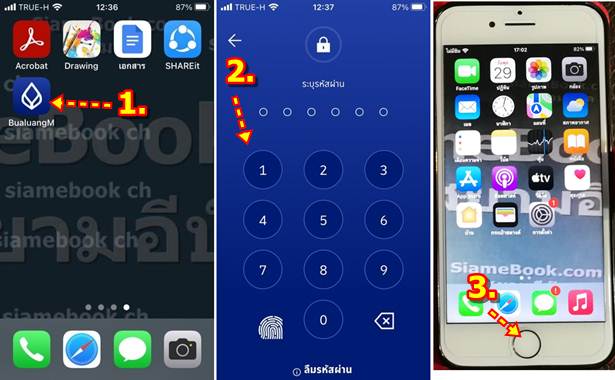
4. ให้เข้าหน้าจอหลักแอปธนาคารกรุงเทพ แล้วแตะ เพิ่มเติม
5. หากปรากฏข้อความแนะนำการใช้งานให้แตะ ตกลง
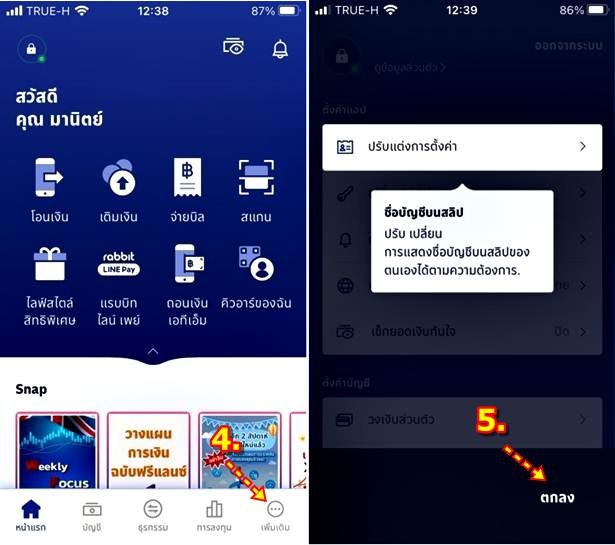
6. แตะ ปรับแต่งการตั้งค่า
7. ในส่วน Touch ID แตะเลื่อนไปทางขวา เปิดใช้งาน
8. ตอนนี้เปิดใช้งานการสแกนนิ้วแล้ว แตะ
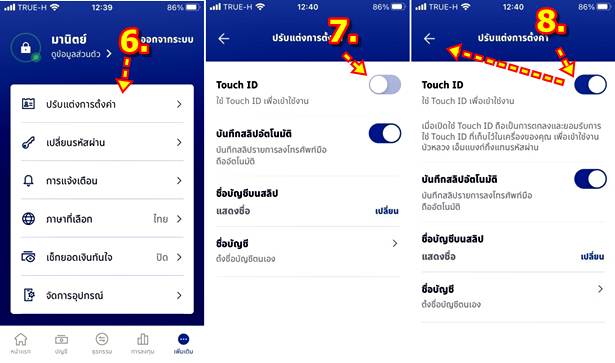
9. คราวนี้เมื่อมีการเปิดใช้งานแอปธนาคาร ก็แตะปุ่มสแกนนิ้วแทนการป้อนรหัส ATM ได้เลย แต่บางครั้งนิ้วเปียก หรือเย็นเกินไป สแกนไม่ผ่าน ก็ใช้การป้อนรหัส ATM เหมือนเดิม
10. สแกนนิ้วแทนการพิมพ์รหัสผ่าน
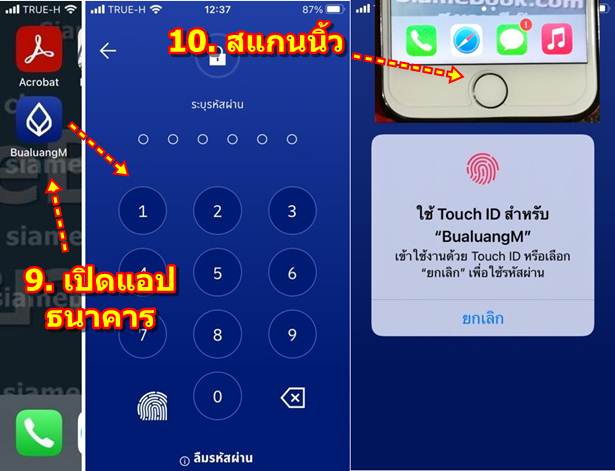
11. การตั้งค่าการสแกนนิ้วในมือถือไม่ว่าจะเป็นแอนดรอยด์หรือ iPhone ให้สร้างรหัสผ่านไว้อย่างน้อย 2 นิ้ว เช่น นิ้วชี้ขวา และ ซ้าย หรือ นิ้วหัวแม่มือขวา และ ซ้าย ขึ้นอยู่กับความสะดวกในการหยิบจับ อย่าง iPhone ปุ่มอยู่ด้านหน้าแบบนี้ ใช้นิ้วโป้ง ง่ายกว่านิ้วอื่น
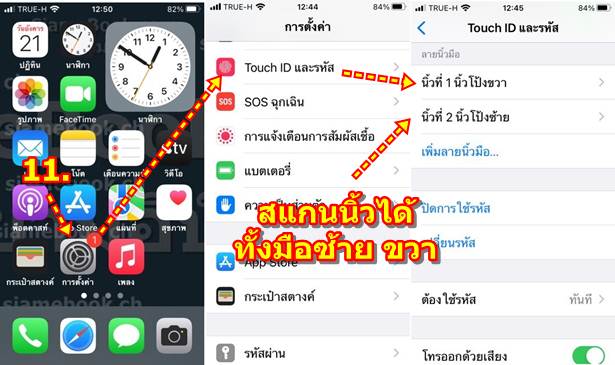
สรุป
การใช้แอปธนาคารมีความสะดวก ในการจ่ายเงิน หรือ ตรวจสอบหากมีการโอนเงินเข้าบัญชี กรณีค้าขาย ยุคนี้จำเป็นจะต้อง ติดตั้งไว้ในมือถือ ไม่ต้องเสียเวลาไปที่ตู้ ATM หรือ ธนาคาร


